
- •СОЗДАНИЕ ПРОЕКТА
- •1. Основные понятия
- •2. Создание проекта
- •2.1 Запуск Concept
- •2.2 Открытие нового проекта
- •2.3 Конфигурирование ПЛК
- •2.3.1 Выбор CPU
- •2.3.2 Выбор модулей ПЛК и размещение их в слотах корпуса ПЛК
- •2.4 Объявление переменных
- •2.5 Создание новой секции
- •2.6 Программирование секции
- •2.7 Сохранение проекта
- •2.8 Отладка программы
- •2.9 Схема электрическая принципиальная

шагов:
1 – запуск Concept;
2 – открытие нового проекта;
3 – конфигурирование ПЛК;
4– объявление переменных;
5– создание секции;
6– программирование;
7– сохранение проекта;
8– отладка программы с помощью симулятора "PLC Sim32";
9– загрузка программы в ПЛК и проверка его функционирования;
10– создание документации – схемы электрической принципиальной, описания программы и т.п.
2.1 Запуск Concept
Для запуска Concept необходимо выполнить следующие операции –
Пуск\Программы\Concept V 2.5 Trial EN\Concept. При этом откроется окно "Concept".
2.2 Открытие нового проекта
Для открытия нового проекта необходимо в главном меню "File" выбрать команду "New Progect". При этом откроется окно "PLC Configuration" (Конфигуриро-
вание ПЛК).
2.3Конфигурирование ПЛК
2.3.1Выбор CPU
Вокне " PLC Configuration" необходи-
мо щелчком на кнопку "Open Dialog" или
двойным щелчком на строке "PLC" от- |
|
|
крыть окно выбора контроллера "PLC |
|
|
Selection" (рис. 4). В окне "PLC Selection" |
|
|
необходимо выбрать название платформы |
|
|
(PLC Family), марку модуля центрального |
|
|
процессора (CPU/Executive) и, чтобы |
|
|
иметь возможность моделировать работу |
|
|
контроллера на персональном компьюте- |
Рисунок 4 – Окно |
|
ре, установить |
режим "Runtime" – |
"PLC Selection" |
"Enable" и щелкнуть по кнопке "ОК".
2.3.2 Выбор модулей ПЛК и размещение их в слотах корпуса ПЛК
После выбора марки модуля центрального процессора, необходимо указать тип модулей, входящих в состав ПЛК. Для этого двойным щелчком на строке I/O
Стр 3 / 13
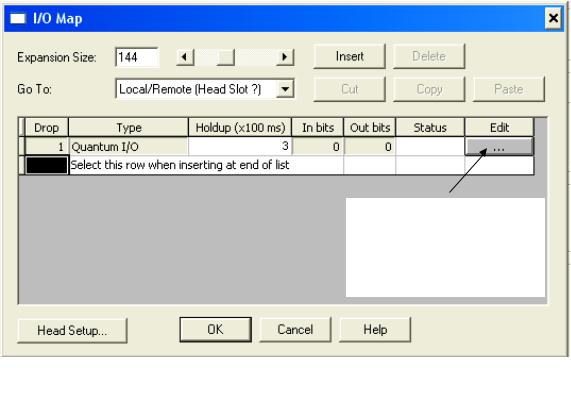
Map (карта ввода/вывода) в окне "PLC Configuration" вызывается окно "I/O Map" (рис. 5). Это окно рассчитано на конфигурирование сложной распределённой системы, состоящей из нескольких контроллеров, объединённых промышленной сетью. В таблице каждая строчка соответствует одному контроллеру. Для перехода
Кнопка перехода в режим выбора
модулей
Рисунок 5 – Окно "I/O Map"
в режим набора модулей контроллера в окне I/O Map необходимо щелкнуть на кнопку перехода в режим выбора модулей ПЛК – "…" (рис. 5).
При этом откроется окно "Local Quantum Drop" (рис. 5), в котором имеются столбцы:
−Rack-Slot (номер слота),
−Module (тип модуля),
−In Ref (адрес первого входа модуля ввода данных),
−In End (адрес последнего входа модуля ввода данных),
−Out Ref (адрес первого выхода модуля вывода данных),
−Out End (адрес последнего выхода модуля вывода данных).
При размещении модулей в слотах необходимо придерживаться следующих правил:
−в слоте 1, исходя их лучших условий охлаждения, размещается модуль питания (иногда для резервирования и в последнем слоте);
−в слоте 2 зарезервировано место для установки модуля CPU;
−в оставшихся слотах размещаются модули ввода/вывода.
Для решения поставленной задачи требуется разместить в слотах следующие модули:
слот 1 – модуль питания (Power Supply) 140-CPS-111-00;
слот 2 – центральный процессорный модуль (CPU) 140-CPU-113-03;
Стр 4 / 13
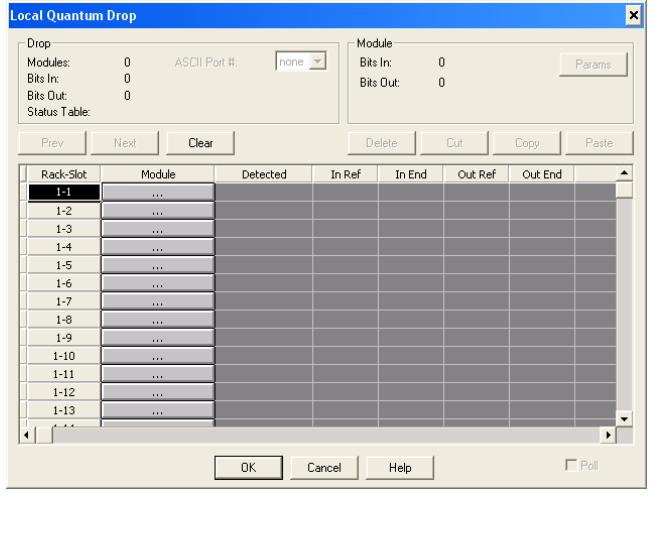
слот 3 – 16-канальный модуль ввода дискретных сигналов переменного напряжения 230 В (Discrete In) 140-DAI-740-00;
слот 4 – 16-канальный модуль вывода дискретных сигналов переменного напряжения 230 В (Discrete Out) 140-DAO-840-00.
Для размещения модуля питания необходимо в окне "Local Quantum Drop" (рис. 6) в столбце "Module" первого слота (1-1) щелкнуть на кнопку выбора моду-
ля "…".
Рисунок 6 – Окно "Local Quantum Drop" до размещения модулей
При этом откроется окно "I/O Module Selection" – выбор модуля ввода/вывода (рис. 7), в котором в столбце "Categories" необходимо щелкнуть мышкой на строке "Power Supply", а в столбце "Modules" – на строку 140-CPS-111-00 и "ОК". В случае необходимости получить подробную информацию о параметрах модуля и назначении его отдельных внешних выводов необходимо нажать на кнопку "Help on Module".
Для размещения в слоте 2 модуля CPU необходимо в окне "Local Quantum Drop" (рис. 6) в столбце "Module" второго слота (1-2) щелкнуть на кнопку выбора модуля "…". В открывшемся окне "I/O Module Selection" (рис. 6) в столбце " Categories" необходимо щелкнуть мышкой на строке "CPU", а в столбце " Modules" –
на строку 140-CPU-113-03 и "ОК".
Стр 5 / 13
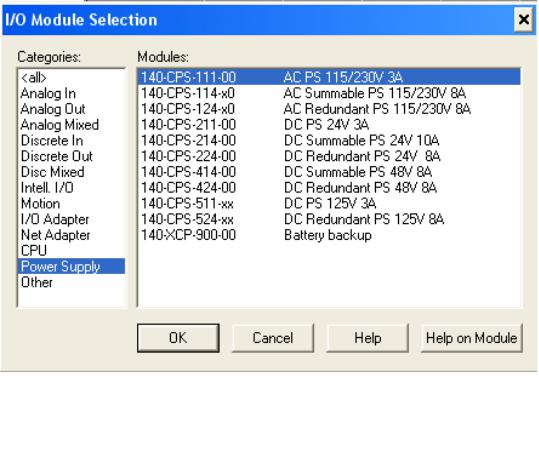
Рисунок 7 – Окно "I/O Module Selection"
Аналогично размещается в слоте 3 модуль ввода дискретных сигналов 140- DAI-740-00. Для этого модуля необходимо указать в столбце "In Ref " (рис. 7) адрес первого входа. Для первого модуля ввода адрес (см. табл. 1) начинается с единицы – 100001 (достаточно ввести 11, остальные разряды добавятся автоматически). После ввода адреса первого входа модуля необходимо щелкнуть мышкой в столбце "End Ref", при этом автоматически появится адрес (100016) последнего входа модуля.
Адреса отображения каналов разных модулей одного типа не должны пересекаться, т.е. на один и тот же адрес не может быть отображено больше одного канала. Например, если в слоте 4 будет размещен еще один модуль ввода, то адрес первого входа модуля должен начинаться с 100017.
При размещении в слоте 4 модуля вывода дискретных сигналов 140-140- DAO-840-00 в столбце "Out Ref" (рис. 8) необходимо указать адрес первого внешнего выхода – 000001 (достаточно ввести 01, остальные разряды добавятся автоматически). После этого необходимо щелкнуть мышкой в столбце "Out End", при этом автоматически появится адрес (000016) последнего внешнего выхода модуля.
После размещения последнего модуля необходимо щелкнуть по кнопке "ОК", в окне "I/O Module Selection" щелкнуть по кнопке "ОК" а в окне "I/O Map", щелкнуть по кнопке "Да" в новом окне "I/O Map" и закрыть окно "PLC Configuration".
Стр 6 / 13
